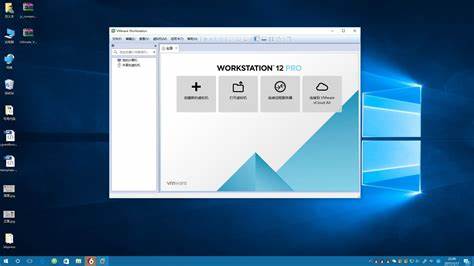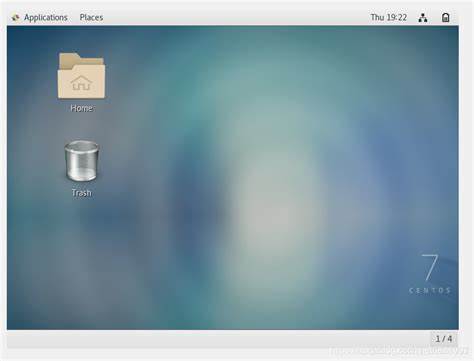服务器如何映射网络驱动器
- 服务器
- 2024-03-15 13:53:25
- 6713
## 服务器映射网络驱动器的详细步骤
### 要素
- 服务器地址或 IP 地址
- 共享文件夹的名称
- 用户名和密码(如果需要)
- 本地计算机上的驱动器号
### 步骤
1. 打开文件资源管理器
- 单击 Windows 徽标键 + E 打开文件资源管理器。
2. 单击“此电脑”选项卡
- 在文件资源管理器中,单击左侧面板中的“此电脑”选项卡。
3. 单击“映射网络驱动器”
- 在“计算机”选项卡的“网络位置”部分下,单击“映射网络驱动器”。
4. 选择驱动器号
- 在“映射网络驱动器”对话框中,从“驱动器”下拉列表中选择一个可用驱动器号。
5. 输入服务器地址或 IP 地址
- 在“文件夹”字段中,输入服务器地址或 IP 地址,后跟共享文件夹的名称。 例如:\\server\sharedfolder
6. 输入凭据(如果需要)
- 如果共享文件夹需要凭据,请选中“使用其他凭据连接”复选框。 输入要访问共享文件夹的用户名和密码。
7. 决定是否重新连接
- 选中“在重新启动时重新连接”复选框,以便在计算机重新启动后自动重新连接映射的网络驱动器。
8. 单击“完成”
- 单击“完成”按钮映射网络驱动器。
示例
- 要将服务器 server1 上名为 sharedfolder 的共享文件夹映射到本地驱动器号 Z:,请使用以下设置:
- 驱动器:Z:
- 文件夹:\\server1\sharedfolder
### 要素
- 服务器地址或 IP 地址
- 共享文件夹的名称
- 用户名和密码(如果需要)
- 本地计算机上的驱动器号
### 步骤
1. 打开文件资源管理器
- 单击 Windows 徽标键 + E 打开文件资源管理器。
2. 单击“此电脑”选项卡
- 在文件资源管理器中,单击左侧面板中的“此电脑”选项卡。
3. 单击“映射网络驱动器”
- 在“计算机”选项卡的“网络位置”部分下,单击“映射网络驱动器”。
4. 选择驱动器号
- 在“映射网络驱动器”对话框中,从“驱动器”下拉列表中选择一个可用驱动器号。
5. 输入服务器地址或 IP 地址
- 在“文件夹”字段中,输入服务器地址或 IP 地址,后跟共享文件夹的名称。 例如:\\server\sharedfolder
6. 输入凭据(如果需要)
- 如果共享文件夹需要凭据,请选中“使用其他凭据连接”复选框。 输入要访问共享文件夹的用户名和密码。
7. 决定是否重新连接
- 选中“在重新启动时重新连接”复选框,以便在计算机重新启动后自动重新连接映射的网络驱动器。
8. 单击“完成”
- 单击“完成”按钮映射网络驱动器。
示例
- 要将服务器 server1 上名为 sharedfolder 的共享文件夹映射到本地驱动器号 Z:,请使用以下设置:
- 驱动器:Z:
- 文件夹:\\server1\sharedfolder
上一篇:局域网映射网络驱动器服务器
下一篇:如何映射网络服务器